本文介紹了TP-Link TL-WR800N V1版本迷你無(wú)線路由器,在“AP:接入點(diǎn)模式”下的設(shè)置方法。TL-WR800N工作在“AP:接入點(diǎn)模式”時(shí),相當(dāng)于一臺(tái)“無(wú)線交換機(jī)”,可以把有線網(wǎng)絡(luò)轉(zhuǎn)換為無(wú)線網(wǎng)絡(luò)。

適用場(chǎng)所:適合在辦公室、酒店、賓館等場(chǎng)所,原來(lái)網(wǎng)絡(luò)中只提供了一根網(wǎng)線上網(wǎng),把網(wǎng)線插在電腦上就可以上網(wǎng),但是沒(méi)有提供無(wú)線WiFi。這時(shí)候只需要把原來(lái)的網(wǎng)線連接到TL-WR800N V1路由器上,然后把工作模式設(shè)置為“AP:接入點(diǎn)模式”,就可以把原來(lái)的有線網(wǎng)絡(luò)轉(zhuǎn)換為無(wú)線WiFi了。
溫馨提示:
(1)、TP-Link TL-WR800N出廠狀態(tài)默認(rèn)就是AP模式,把原網(wǎng)絡(luò)中的網(wǎng)線插在TL-WR800N上就可以使用了;但是TL-WR800N轉(zhuǎn)換后的無(wú)線網(wǎng)絡(luò),沒(méi)有無(wú)線密碼,非常不安全,因此需要手動(dòng)設(shè)置一個(gè)無(wú)線密碼。
(2)、TP-Link TL-WR800N迷你型路由器有V1、V2兩個(gè)版本,TL-WR800N V1和TL-WR800N V2在設(shè)置上有所不同。本文介紹的是TL-WR800N V1版本在“AP:接入點(diǎn)模式”下的設(shè)置;TL-WR800N V2版本的設(shè)置請(qǐng)閱讀文章:TP-Link TL-WR800N V2路由器-AP模式設(shè)置。可以在TL-WR800N路由器的底部查看版本號(hào),如下圖所示

步驟一、設(shè)置電腦IP地址
在對(duì)TL-WR800N V1無(wú)線路由器進(jìn)行設(shè)置之前,需要先手動(dòng)給筆記本電腦無(wú)線網(wǎng)卡設(shè)置一個(gè)IP地址,范圍在192.168.1.2-192.168.1.254之間,本例設(shè)置為:192.168.1.200,如下圖所示。如果不會(huì)設(shè)置,請(qǐng)點(diǎn)擊閱讀:電腦固定IP地址的設(shè)置方法。
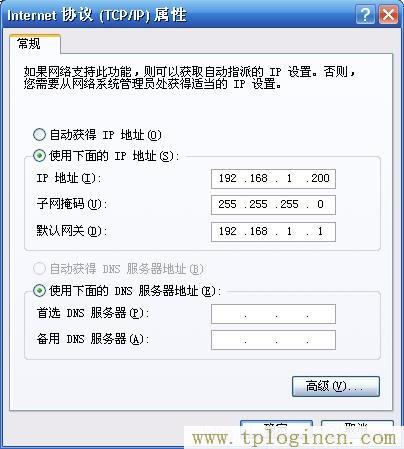
步驟二、無(wú)線連接到TL-WR800N的無(wú)線網(wǎng)絡(luò)
電腦搜索并連接TL-WR800N路由器的信號(hào)(路由器默認(rèn)SSID為:TP-LINK_XXXXXX(MAC地址后六位),可在路由器底部標(biāo)貼上查看到MAC地址。
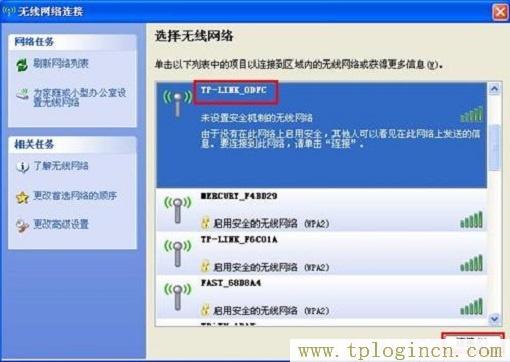
步驟三、登錄到TL-WR800N路由器設(shè)置界面
1、打開(kāi)電腦桌面上的IE瀏覽器,清空地址欄并輸入:192.168.1.253,回車(chē)后頁(yè)面會(huì)彈出登錄框(如果192.168.1.253打不開(kāi),請(qǐng)點(diǎn)擊閱讀:192.168.1.253打不開(kāi)解決辦法)

2、在登錄密碼框中,輸入路由器默認(rèn)的管理密碼:admin,點(diǎn)擊 登錄,進(jìn)入管理界面。
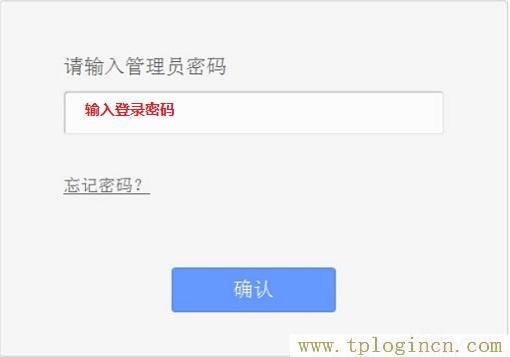
步驟四:TL-WR800N AP模式設(shè)置
1、運(yùn)行設(shè)置向?qū)В哼M(jìn)入路由器的管理界面后,點(diǎn)擊“設(shè)置向?qū)А薄?gt;點(diǎn)擊“下一步”。
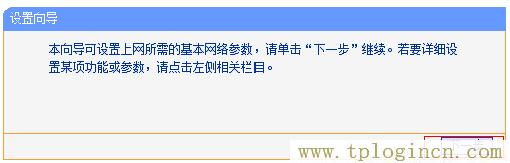
2、選擇工作模式:這里需選擇“AP:接入點(diǎn)模式”——>點(diǎn)擊“下一步”。

3、無(wú)線網(wǎng)絡(luò)設(shè)置:無(wú)線網(wǎng)絡(luò)設(shè)置:“SSID”即無(wú)線網(wǎng)絡(luò)名稱(chēng),用戶(hù)根據(jù)自己的需求進(jìn)行設(shè)置(本例設(shè)置的是:zhangsan)——>勾選“ WPA-PSK/WPA2-PSK”——>設(shè)置“PSK密碼”——>點(diǎn)擊“下一步”。
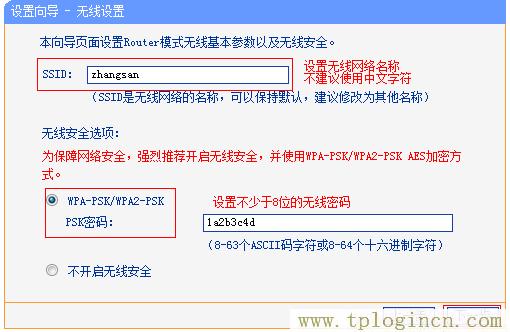
溫馨提示:“SSID”不要使用中文和特殊字符;“PSK密碼”請(qǐng)用大寫(xiě)字母、小寫(xiě)字母、數(shù)字的組合設(shè)置,長(zhǎng)度要大于8位。
4、重啟路由器:點(diǎn)擊“重啟”——>會(huì)彈出重啟提示對(duì)話框,再次點(diǎn)擊“確定”。

步驟五:連接線路并上網(wǎng)
將原來(lái)網(wǎng)絡(luò)中的網(wǎng)線連接到TL-WR800N迷你無(wú)線路由器的WAN/LAN接口,如下圖所示:
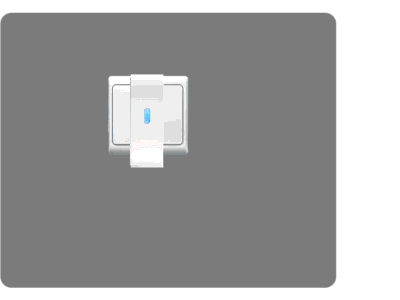
至此,就完成了TP-Link TL-WR800N無(wú)線路由器的在AP模式下設(shè)置;無(wú)線設(shè)備就可以連接到TL-WR800N路由器上的無(wú)線網(wǎng)絡(luò)上網(wǎng)了。注意問(wèn)題:需要把剛才的筆記本電腦無(wú)線網(wǎng)卡的IP地址設(shè)置為自動(dòng)獲得,如下圖所示。如果不會(huì)設(shè)置,請(qǐng)點(diǎn)擊閱讀:電腦動(dòng)態(tài)IP地址的設(shè)置方法。
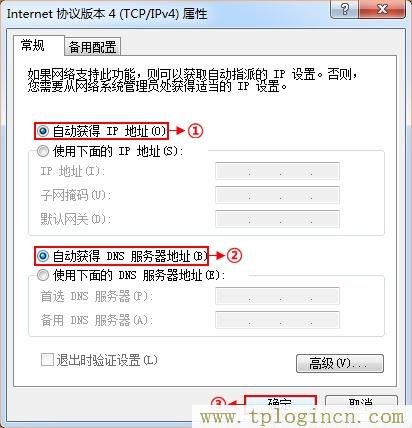
如有問(wèn)題,請(qǐng)認(rèn)真、仔細(xì)的多閱讀幾次文章,確認(rèn)你的步驟和文章介紹的一致。如果仍然有問(wèn)題,可以在本文后面留言,管理員會(huì)及時(shí)解答大家的疑問(wèn)。

